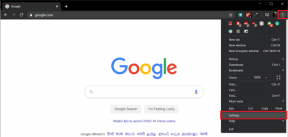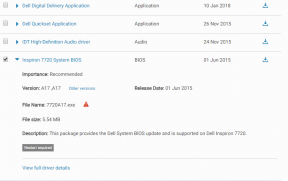8 najlepszych porad i wskazówek Apple CarPlay, które powinieneś wiedzieć
Różne / / January 03, 2022
Apple CarPlay to coś więcej niż interfejs między telefonem a systemem informacyjno-rozrywkowym samochodu. Możesz dostosować CarPlay zgodnie ze swoimi preferencjami, na przykład ustawić go tak, aby odtwarzał ulubioną piosenkę za każdym razem, gdy podłączysz iPhone'a. Możesz także zaprogramować go, aby przekazywał wskazówki podczas jazdy do znanych miejsc docelowych, takich jak dom lub biuro.

Jeśli chcesz jak najlepiej wykorzystać Apple CarPlay, oto najlepsze porady i wskazówki dotyczące Apple CarPlay, które powinieneś znać. Kontynuujmy.
Również na Guiding Tech
1. Zatrzymaj powiadomienia
Ciągłe powiadomienia Whatsapp lub Message podczas jazdy mogą Cię rozpraszać i być niebezpieczne. Najgorsze jest to, że baner powiadomień zajmuje dużo miejsca na desce rozdzielczej i może blokować mapę.
Na szczęście CarPlay pozwala blokować te powiadomienia, dzięki czemu możesz skupić się na jeździe. Przejdź do Ustawień w telefonie, przejdź do Powiadomień i dotknij opcji Wiadomość lub Whatsapp. Przewiń w dół, aż zobaczysz opcję Pokaż w CarPlay i wyłącz tę opcję.


Po tym czasie podczas jazdy nie zobaczysz żadnych irytujących powiadomień na ekranie samochodu.
2. Włącz tryb samochodowy
Jeśli nie chcesz otrzymywać powiadomień o żadnych połączeniach i wiadomościach, możesz włączyć dedykowany tryb jazdy. Tryb jazdy CarPlay jest również jednym z trybów Focus, który był dostarczany z iOS 15 i iPadOS 15.

Tryb samochodowy pozwala wybrać kontakty, które mogą do Ciebie dzwonić podczas jazdy.
Po włączeniu połączenia i powiadomienia są blokowane. Dobrą rzeczą jest to, że możesz wysłać automatyczną wiadomość do swoich kontaktów.
Aby włączyć tryb samochodowy, przejdź do Ustawień i wybierz Skupienie z listy.

Stuknij ikonę Plus u góry i wybierz Prowadzenie. Następnie wybierz kontakty, zapisz ustawienia.

Tryb samochodowy pozwala również wybrać, jak i kiedy chcesz go włączyć.
3. Usuń domyślne aplikacje
Domyślnie Apple CarPlay dodaje opcję między innymi dla Kalendarza, Map, WhatsApp. Jeśli jednak chcesz dodać lub usunąć aplikacje, możesz to zrobić.
Aby dodać lub usunąć aplikacje, otwórz Ustawienia i wyszukaj CarPlay. Następnie dotknij Dostosuj, aby wyświetlić listę aplikacji.


Teraz wystarczy usunąć te, których nie chcesz.
Jednocześnie możesz także modyfikować rozmieszczenie aplikacji zgodnie z własnymi preferencjami.
Również na Guiding Tech
4. Dodaj automatyzacje
Czy nie byłoby wspaniale, gdyby Twój samochód automatycznie odtwarzał najnowsze utwory po podłączeniu iPhone'a? Albo wskazać kierunek do domu? Jeśli tak, możesz włączyć kilka automatyzacji.
Otwórz aplikację Skróty na swoim iPhonie i dotknij zakładki Automatyzacje, aby utworzyć osobistą automatyzację. Po zakończeniu wybierz opcję CarPlay.


Na stronie Czynności wybierz Odtwarzaj muzykę, jak pokazano na zrzucie ekranu poniżej. Następnie dotknij Muzyka, aby uzyskać dostęp do selektora multimediów.


Teraz wystarczy wybrać opcję i zapisać ustawienia. Otóż to.
Pamiętaj tylko, aby odznaczyć opcję Zapytaj przed uruchomieniem, aby automatyzacja uruchamiała się automatycznie za każdym razem.
Zapoznaj się z naszą kompilacją niesamowite skróty automatyzacji CarPlay.
5. Sprawdź teraz odtwarzane
Nie jest tajemnicą, że możesz odtwarzać wybrany przez siebie dźwięk. Niezależnie od tego, czy jest to utwór w Spotify, YouTube Music, czy podcast. A jeśli chcesz przejść do źródła dźwięku, wystarczy dotknąć ikony Teraz odtwarzane na ekranie samochodu.

Zostaniesz natychmiast przekierowany do aktywnej aplikacji audio.
Porada dla profesjonalistów: Okładkę albumu można włączyć/wyłączyć w Ustawieniach na ekranie samochodu.
6. Podyktuj wiadomość
Pisanie wiadomości podczas jazdy jest niebezpieczne. A jeśli chcesz wysłać pilną wiadomość, Apple CarPlay.
Stuknij ikonę ołówka w prawym górnym rogu i podyktuj wiadomość.

Alternatywnie możesz obudzić Siri i poprosić asystenta głosowego o wysłanie wiadomości.
7. Włącz mapy w ciemności
CarPlay pozwala również na utrzymanie stale ciemnego tła map. Przejdź do Wygląd w CarPlay i przełącz przełącznik na Zawsze pokazuj ciemne mapy, aby wprowadzić zmiany.

Wskazówka dla profesjonalistów: Aby zrobić zrzut ekranu deski rozdzielczej samochodu, zrób zrzut ekranu telefonem, gdy jest połączony.
8. Zmień tapetę
Co nie mniej ważne, CarPlay umożliwia także zmianę tapety. Aby to zrobić, otwórz Ustawienia na desce rozdzielczej samochodu.

Wybierz Wygląd > Tapeta i wybierz jedną z listy.
Vroom!
Możesz zmienić te ustawienia, aby jak najlepiej wykorzystać CarPlay. Mantrą jest takie rozmieszczenie ekranów, aby mieć do wszystkiego łatwy dostęp.